お気に入りのWebサイトにひとっ飛び!ロック画面ウィジェットにURLなどを設定できる「Lock Launcher」
isuta / 2022年9月20日 18時0分
iPhoneの最新ソフトウェア「iOS 16」では、ロック画面をカスタマイズすることが可能になりました。
今回は、お気に入りのWebサイトやアプリを、ロック画面から直に開けるようになる「Lock Launcher」をご紹介。
iOS 16にアップデートを済ませた人は、ぜひ使ってみて。
ロック画面からWebサイトが直に開ける、ウィジェット「Lock Launcher」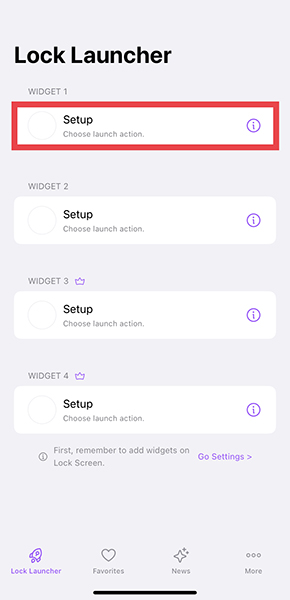
それでは早速、「Lock Launcher」を開いてみましょう。今アプリでは、2つまでのロック画面ウィジェットを、無料で作成できるようになっています。
最上段にある「WIDGET 1」の、『Setup』から設定をスタート。
まずは、ウィジェットとリンクさせたいアクションを選んでいきますよ。
ここでは、Webサイトが開くよう『Website』を選択。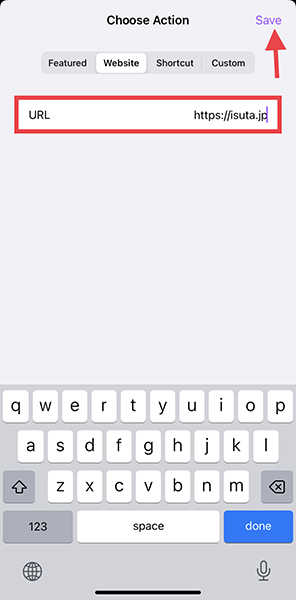
URL欄に、ロック画面から開きたいWebアドレスを入力します。
そして、右上『Save』ボタンをタップ。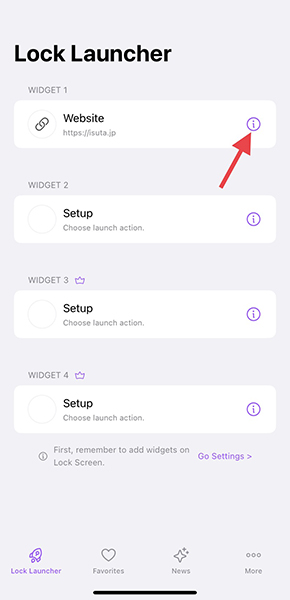
これでURLにリンク付けされたウィジェットが「WIDGET 1」に保存されましたが、せっかくならアイコンをかわいくカスタマイズしたいですよね。
そんな時は、保存されたウィジェットの右側『i』ボタンを押しましょう。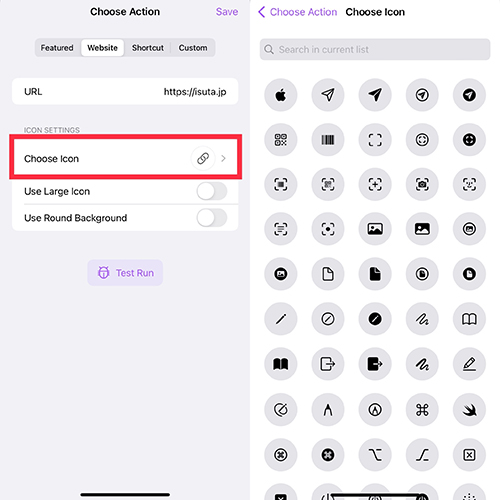
次に『Choose Icon』で、アイコンをお気に入りのデザインに変更しておくのがおすすめですよ。
最後に右上『Save』ボタンを再度押せば、ウィジェットの完成です。
アプリやショートカットの設定もお任せあれ!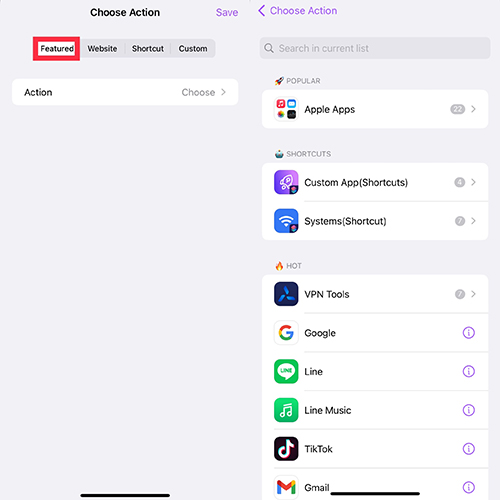
もう1つのウィジェットには、愛用アプリやショートカットを設定してみてはいかが?
アプリは、『Featured』のタブより選択できますよ。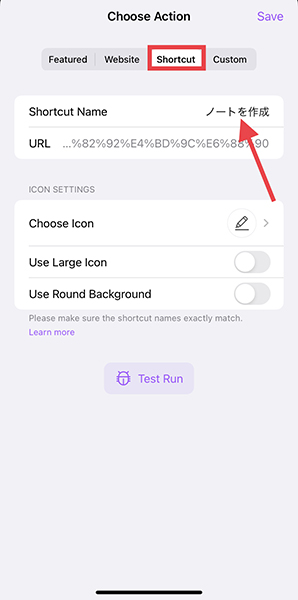
自作のショートカットなどを登録したい時は、『Shortcut』タブの「Shortcut Name」へショートカット名を入力すればOKです。
どちらの設定でも、アイコンをかわいくカスタマイズするのをお忘れなく!
2つのウィジェット設定を終えたら、アプリ側の操作は終了ですよ。
iPhoneロック画面から、好きなサイトやアプリへすぐにアクセス
作成したウィジェットの追加は、ロック画面のカスタマイズ画面からおこなってください。
時計下のウィジェットをタップして、アプリ欄から「Lock Launcher」を選択。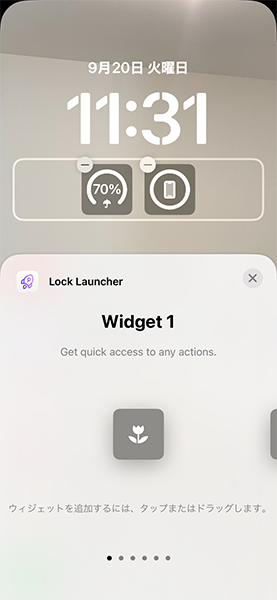
先ほど選んだウィジェットのアイコンが表示されるので、それらを選択するだけで設定が完了します。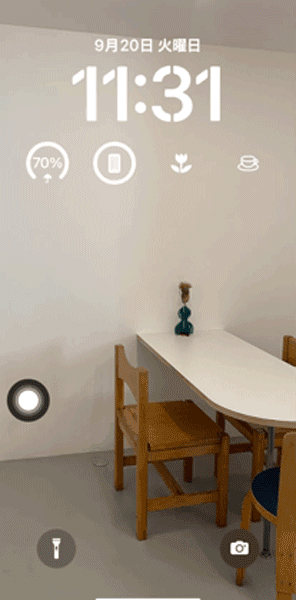
完成したウィジェットをタップすると、ロック画面から直にWebサイトが開けるようになりました。
ホーム画面を経由することなく、これまでよりスムーズにWebサイトやアプリにアクセスできるので、ぜひ使ってみてくださいね。
今アプリはiOS版のみ公開中ですよ。
アプリはこちらから
外部リンク
この記事に関連するニュース
-
「Mico」で「FlowerLanguage」壁紙が作れるの知ってる?お名前ブーケでとっておきのロック画面が完成
isuta / 2024年5月14日 18時0分
-
Windows 11での「スクショ」と「画面録画」のために覚えておきたいショートカット操作7選
&GP / 2024年5月6日 22時0分
-
iPadでGoogleの生成AI「Gemini」(旧Bard)を使うとYouTube検索が捗るかも?|iPad Hacks
&GP / 2024年4月28日 19時0分
-
祖母のiPhoneを簡単に使えるように設定したら…「これはアリですね!」「優しさの溢れるポスト」
まいどなニュース / 2024年4月25日 7時25分
-
お気に入りスポットに絵文字が追加できるの知ってる?「Google マップ」の地図を自分らしくカスタムしよ
isuta / 2024年4月24日 18時0分
ランキング
-
1有毒植物の“誤食”に要注意 死亡例も 農水省が注意喚起
オトナンサー / 2024年5月18日 20時10分
-
2煮物だけじゃない!スーパーフード並みの栄養価「切り干し大根」の意外な食べ方
週刊女性PRIME / 2024年5月18日 8時0分
-
3ヤマトHDを苦しめる「2024年問題」…大幅減益で株価も大幅下落(小林佳樹)
日刊ゲンダイDIGITAL / 2024年5月18日 9時26分
-
4ワークマンの「機能的なサンダル」3選 2000円前後で買える、アウトドアでも活躍する優秀アイテム
Fav-Log by ITmedia / 2024年5月18日 9時55分
-
5「16時間断食のデメリット」無理なく克服する方法 脂肪のほかに「燃やされてしまうもの」を補う
東洋経済オンライン / 2024年5月18日 15時0分
記事ミッション中・・・
記事にリアクションする
![]()
記事ミッション中・・・
記事にリアクションする

エラーが発生しました
ページを再読み込みして
ください









